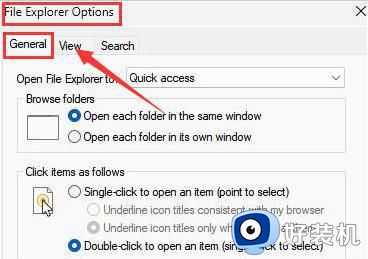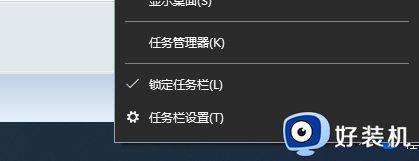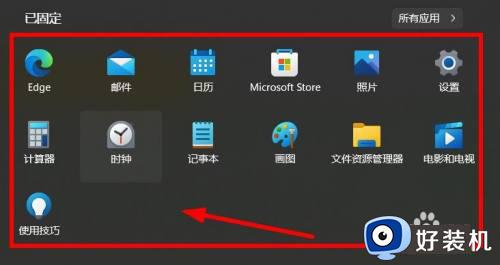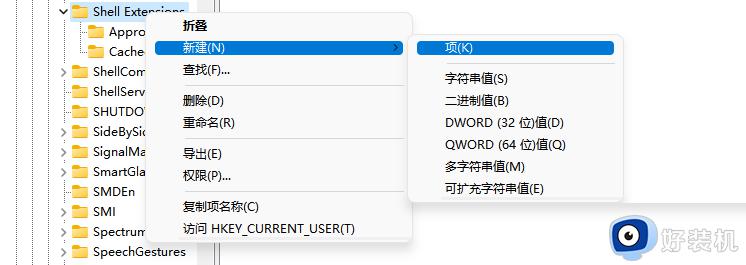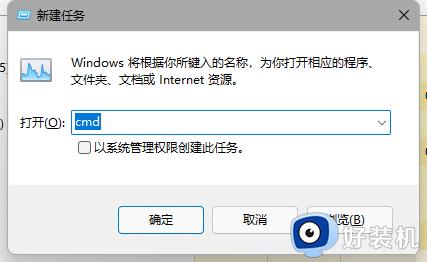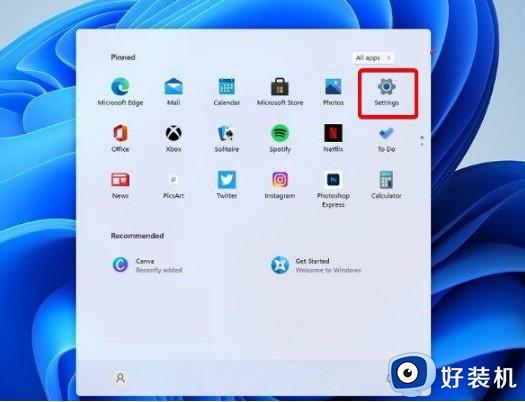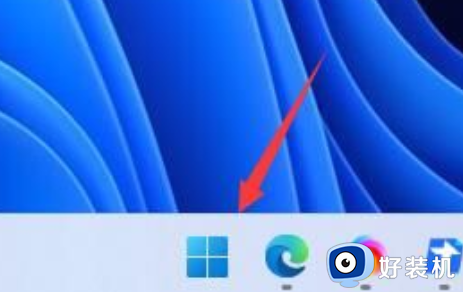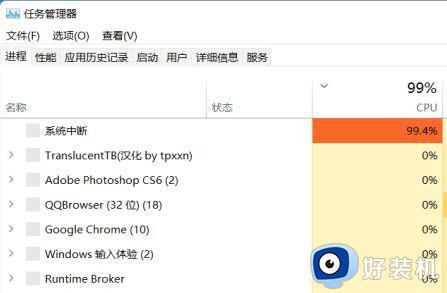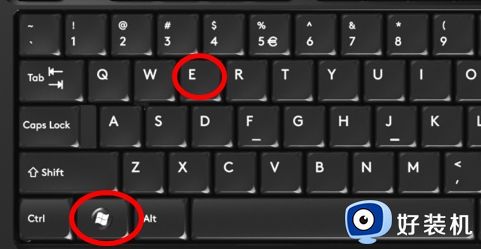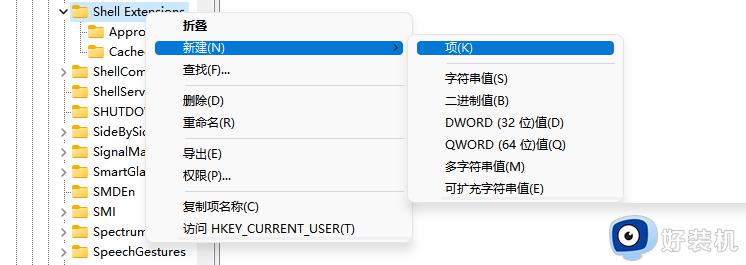win11资源管理器历史搜索怎样禁用 win11资源管理器搜索功能禁止显示历史搜索的步骤
时间:2022-05-12 16:13:41作者:huige
当我们要在电脑中搜索文件的时候,可以通过资源管理器来进行搜索,而搜索的时候会留下搜索历史记录,很多人担心这样会泄露隐私,所以就想要关闭,那么win11 资源管理器历史搜索怎样禁用呢?针对这个问题,接下来给大家说说win11资源管理器搜索功能禁止显示历史搜索的步骤。
推荐:windows11镜像下载
具体步骤如下:
1、按下键盘的win+R键打开运行窗口,输入gpedit.msc并点击下一步。
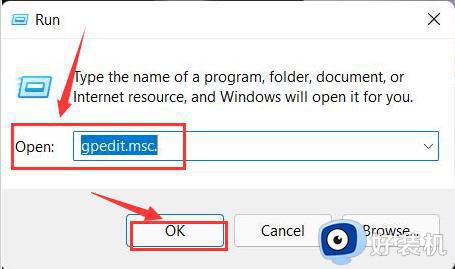
2、如下图所示进行操作选择,从左侧选择【用户配置】。然后是【管理模板】、【Windows组件】,然后是【文件资源管理器】。找到并双击“在文件资源管理器搜索框中关闭最近搜索条目的显示”选项。
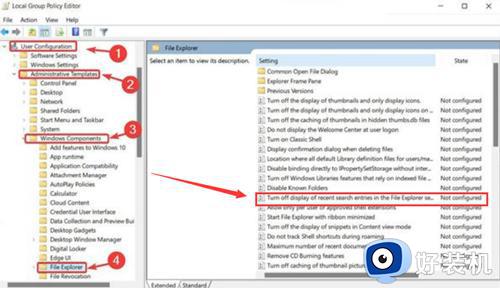
3、最后在跳转的新窗口中点击启用选项,并保存设置即可。
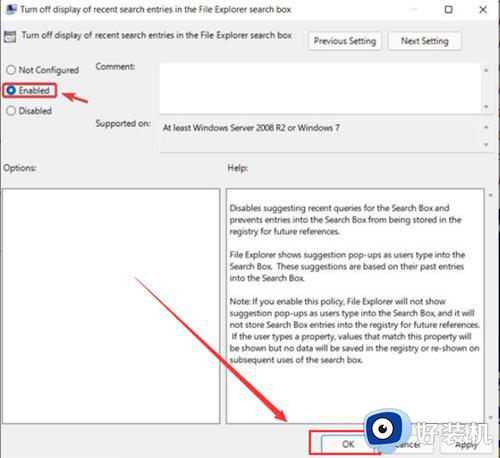
以上给大家讲解的就是win11 资源管理器历史搜索的详细禁用方法,如果你也有相同需求的话,那就学习上面的方法来禁用就可以了。